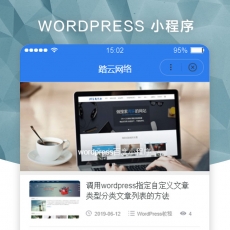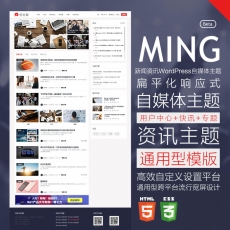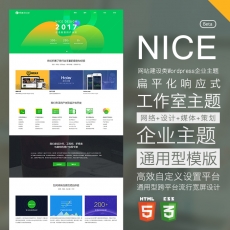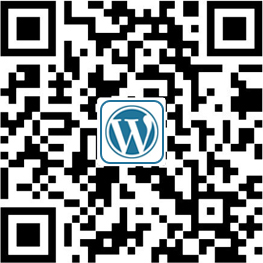最近我们的读者之一问如何关闭在WordPress的PHP错误?PHP警告和通知可以帮助开发人员调试代码。但是,当您的所有网站访问者都能看到它时,它看起来非常不专业。在这篇文章中,我们将向您展示如何轻松关闭WordPress中的PHP错误。
为什么和什么时候应该关闭WordPress的PHP错误?
您在WordPress网站上看到的PHP错误通常是警告和通知。这些不像内部服务器错误,语法错误,或致命的错误,阻止您的网站加载。
通知和警告是不会阻止WordPress加载您的网站的错误。看看WordPress是如何在幕后进行更多细节的。
这些错误的目的是帮助开发人员调试他们的代码的问题。插件和主题开发人员需要这些信息来检查兼容性和最佳实践。
但是,如果您没有开发主题,插件或自定义网站,则应该隐藏这些错误。因为如果他们出现在您的网站的前端,所有的访客,它看起来非常不专业。
如果您在您的网站上看到上述错误,则可能需要通知相应的主题或插件开发人员。他们可能会发布一个修复程序,使错误消失。同时,您也可以关闭这些错误。
让我们来看看如何轻松关闭WordPress中的PHP错误,通知和警告。
关闭WordPress中的PHP错误
对于这部分,您将需要编辑wp-config.php文件。
在您的wp-config.php文件中,查找以下行:
define(‘WP_DEBUG’, true);
这条线也可能被设置为false。在这种情况下,你会看到下面的代码:
define(‘WP_DEBUG’, false);
无论哪种情况,都需要用下面的代码替换这一行:
ini_set(‘display_errors’,’Off’);
ini_set(‘error_reporting’, E_ALL );
define(‘WP_DEBUG’, false);
define(‘WP_DEBUG_DISPLAY’, false);
不要忘记保存您的更改,并将您的wp-config.php文件上传回服务器。
您现在可以访问您的网站,确认PHP错误,通知和警告已从您的网站中消失。
在WordPress中打开PHP错误
如果您正在本地服务器或暂存区域的网站上工作,则可能需要打开错误报告。在这种情况下,您需要编辑您的wp-config.php文件,并使用以下代码替换之前添加的代码:
define(‘WP_DEBUG’, true);
define(‘WP_DEBUG_DISPLAY’, true);
这段代码将允许WordPress开始再次显示PHP错误,警告和通知。
我们希望这篇文章帮助您学习如何关闭WordPress中的PHP错误。你也可能想看看我们最常见的WordPress错误列表,以及如何解决它们。